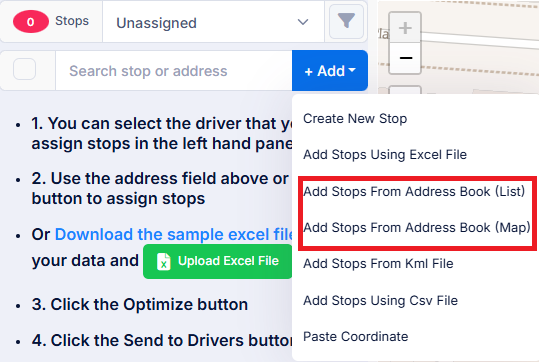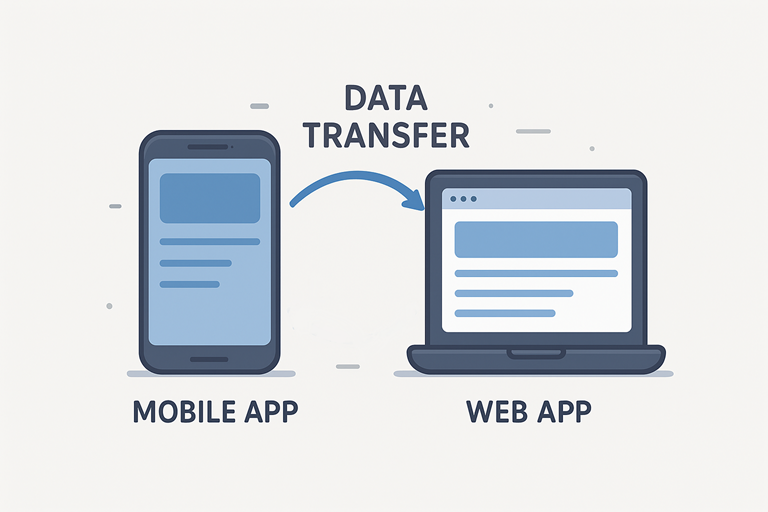Notre solution de planification d'itinéraires combine la commodité d'une application mobile avec la puissance d'une plateforme Web, vous offrant une expérience d'itinéraire véritablement connectée. Commencez à planifier votre itinéraire depuis le confort de votre bureau, où vous pouvez consulter des cartes volumineuses et détaillées et personnaliser facilement votre trajet. Ensuite, emportez votre plan avec vous grâce à l'application mobile, synchronisée automatiquement, afin que vous puissiez accéder à votre itinéraire où que vous soyez. Que vous ajustiez des itinéraires en temps réel depuis la route ou que vous prépariez un voyage complexe à plusieurs arrêts à votre bureau, les deux plateformes fonctionnent main dans la main pour garantir que votre voyage soit fluide, efficace et toujours à jour.
Vous pouvez copier vos données vers l'application Routin Team en créant un fichier de sauvegarde dans l'application Routin. Ensuite, vous pouvez télécharger le fichier de sauvegarde dans le carnet d'adresses de l'application Web Routin Team.
L'application mobile Routin Team (Google Play, App Store) sera plus que suffisante et fonctionnera avec l'application Routin Team avec une intégration transparente.
Cet article de blog explique comment copier vos données de l'application Routin vers l'application Routin Team.
Si vous n'êtes pas encore membre, cliquez ici pour un essai gratuit de 14 jours
Le processus se déroule en sept étapes.
1.Dans l'application Routin, accédez à l'écran d'accueil et cliquez sur « Sauvegarde et restauration ».

2.Cliquez sur « Créer un fichier de sauvegarde »
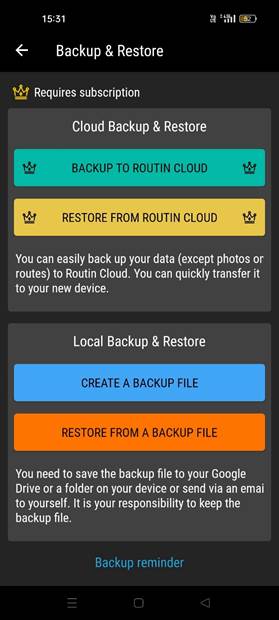
3.Cliquez sur « Démarrer la sauvegarde ». Vous devez mémoriser l'adresse e-mail du fichier de sauvegarde. Vous en aurez besoin pour télécharger le fichier dans Routin Team. Envoyez-vous le fichier.
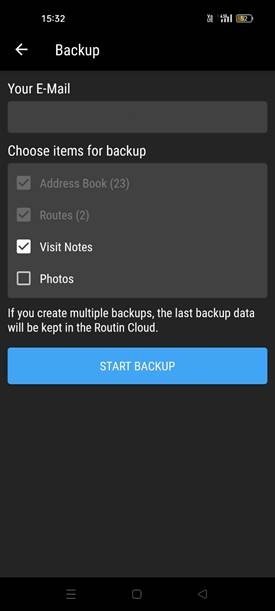
4.Dans l'application Web Routin Team, cliquez sur Carnet d'adresses dans le menu de gauche.
![]()
5.Sur l'écran du carnet d'adresses, cliquez sur l'élément de menu à côté du bouton Ajouter un nouvel arrêt. Ensuite, cliquez sur « À partir du fichier de sauvegarde Routin ».
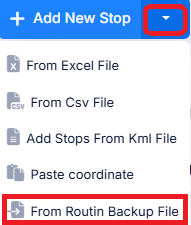
6.Écrivez l'adresse e-mail du fichier de sauvegarde. Sélectionnez le fichier de sauvegarde et cliquez sur Enregistrer.
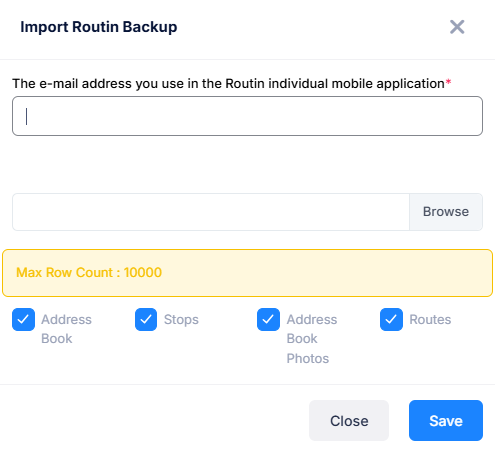
7.Les arrêts seront téléchargés dans le carnet d'adresses. Dans l'écran Plan, vous pouvez ajouter ces arrêts au plan en utilisant la vue Liste ou la vue Carte.
(Pour plus d'informations sur la création de plans, consultez l'article de blog "Comment optimiser un seul véhicule ?")